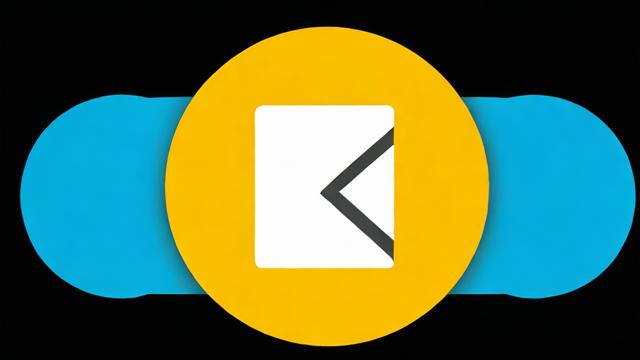电脑帐号,如何有效管理和保护你的电脑帐号安全?
在当今数字化时代,电脑账户(通常称为用户帐户)已成为我们日常生活和工作中不可或缺的一部分,无论是个人使用还是企业环境,理解电脑账户的基础知识、管理方法以及安全措施都至关重要,本文将深入探讨电脑账户的概念、类型、创建与管理、安全性强化策略,并通过表格形式对比不同操作系统下的账户管理特点,最后提供两个常见问题的解答。
一、电脑账户基础
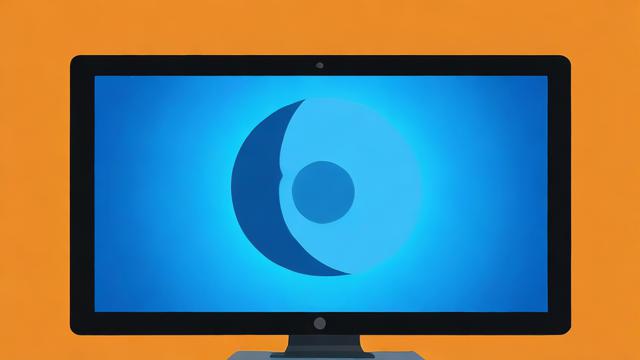
1. 定义与重要性
电脑账户是指用于登录计算机系统的凭证集合,它不仅代表了用户的身份标识,还关联着该用户的权限级别、个性化设置及数据访问权限等,在多用户环境中,如家庭、学校或公司网络,每个成员通常拥有独立的账户以确保数据隔离和安全。
2. 账户类型
本地账户:仅限于特定计算机上使用,无法跨设备验证身份。
域账户:属于网络域的一部分,允许用户在同一域内的任何设备上登录,便于统一管理和远程访问。
云账户:通过互联网服务提供商或软件开发商提供的服务创建,如微软账户、谷歌账户等,支持跨平台同步和远程服务访问。
二、账户的创建与管理
1. 创建新账户
创建新账户的过程因操作系统而异,但基本步骤包括:
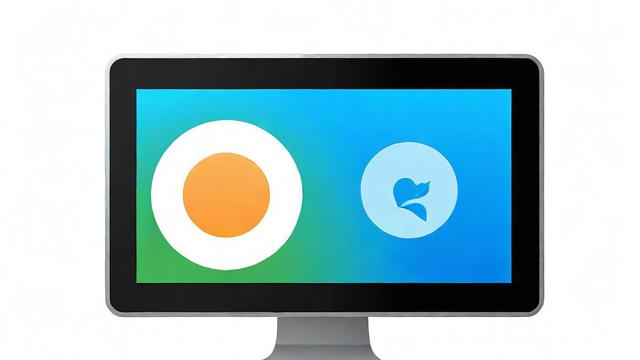
打开“控制面板”或“设置”>“账户”。
选择“添加账户”或类似选项。
输入必要的信息,如用户名、密码及安全问题。
根据需要分配账户类型(管理员、标准用户等)。
2. 管理现有账户
更改密码:定期更新密码是维护账户安全的基本做法。
调整权限:根据用户需求调整账户权限,避免过度授权。
删除账户:对于不再需要的账户,应彻底删除以释放资源并减少安全风险。
三、账户安全强化

1. 强密码策略
采用复杂且难以猜测的密码,结合大小写字母、数字和特殊字符,避免使用生日、姓名等容易被人猜到的信息。
2. 多因素认证(MFA)
启用多因素认证,如短信验证码、电子邮件验证或生物识别技术,为账户提供额外一层保护。
3. 定期审查与更新
定期检查账户活动记录,及时发现并处理异常登录尝试,保持操作系统和应用程序的最新状态,以修补安全漏洞。
四、不同操作系统下的账户管理对比
| 特性 | Windows | macOS | Linux |
| 账户类型 | 本地账户、Microsoft 账户 | 本地账户、Apple ID | 本地账户、LDAP/Active Directory 集成 |
| 创建方式 | 控制面板/设置 > 账户 > 家庭与其他用户 > 添加账户 | 系统偏好设置 > 用户与群组 > 点击+号 | 命令行(如useradd)、图形界面(如Ubuntu的用户设置) |
| 权限管理 | 通过用户账户控制设置权限等级 | 使用“系统偏好设置”中的“安全性与隐私”调整权限 | 通过sudo命令临时提升权限,或修改/etc/sudoers文件配置 |
| 安全特性 | Windows Defender、BitLocker | Gatekeeper、FileVault | AppArmor、SELinux、Firewalld |
| 远程访问 | 远程桌面连接、Windows远程协助 | 屏幕共享、远程登录(SSH需额外设置) | SSH访问、VNC服务器 |
五、FAQs
Q1: 如何更改我的Windows电脑的管理员账户名称?
A1: 更改Windows电脑的管理员账户名称需要谨慎操作,因为错误的更改可能导致系统不稳定或无法登录,以下是一般步骤:
1、打开“运行”对话框(Win + R),输入cmd并回车,打开命令提示符。
2、在命令提示符中输入net user administrator newname(将newname替换为你想要的新用户名),然后按回车,这将把管理员账户的名称从“administrator”更改为“newname”。
3、重启计算机,使用新用户名登录。
注意:在某些Windows版本中,直接更改管理员账户名称可能不被推荐,因为这可能影响系统功能或第三方软件的正常运行,如果必须更改,请确保你了解所有潜在后果,并在更改前备份重要数据。
Q2: 在Mac上忘记登录密码怎么办?
A2: 如果你忘记了Mac电脑的登录密码,可以尝试以下几种方法来重置或恢复访问:
1、使用Apple ID重置密码:如果你的Mac与你的Apple ID关联,并且开启了双重认证,你可以在另一台设备上访问iforgot.apple.com,按照提示重置密码。
2、使用恢复模式:重启Mac,并在启动时按住Command + R键进入恢复模式,在恢复模式下,打开“终端”,输入resetpassword命令并回车,这将启动密码重置工具,允许你重设管理员账户的密码。
3、联系Apple支持:如果上述方法都不可行,或者你遇到其他问题,最好联系Apple官方客服或前往最近的Apple Store寻求专业帮助。
无论是Windows、macOS还是Linux系统,合理管理和保护电脑账户都是保障个人信息安全和系统稳定运行的关键,通过实施强密码策略、启用多因素认证以及定期审查账户活动,可以大大降低安全风险,了解不同操作系统下账户管理的特点和操作方法,有助于更高效地维护和管理电脑资源。
作者:豆面本文地址:https://www.jerry.net.cn/jdzx/8243.html发布于 2024-12-31 10:33:28
文章转载或复制请以超链接形式并注明出处杰瑞科技发展有限公司